word文档怎么拆分表格
发布时间:2025-06-18 编辑:游乐网
word文档怎么把表格分隔开?word表格拆分与间距调整指南
在编辑word文档时,合理使用表格可以提升整体排版效果。有时我们需要将一个表格分割为多个部分,或者对表格内部的间距进行调整,以便更好地匹配文档布局。不用担心,只要掌握以下方法,就能轻松实现!
拆分表格的方法
单元格拆分
如果你希望将某个单元格进一步划分为多个小单元格,操作其实很简单。首先选中需要拆分的单元格,随后点击“表格工具”下的“布局”选项卡,在“合并”功能区找到“拆分单元格”按钮。点击后会弹出设置窗口,输入要拆分的行数和列数,确认即可完成拆分。
表格分离

当你想把一个完整的表格从某一行开始分成两个独立的表格时,也有对应的操作方式。将光标放置在你希望拆分的位置所在的行,接着进入“表格工具”的“布局”选项卡,在“表”功能区找到“拆分表格”按钮,点击之后,表格就会从当前行位置被拆分为上下两个独立表格。
调节表格间距
设置单元格之间的距离
若需更改表格中各个单元格之间的间隔,可先选中整个表格,然后点击“表格工具”中的“布局”选项卡,并在“表格样式”组里找到“属性”按钮。打开“表格属性”对话框后,切换至“表格”标签页,点击“选项”按钮。在“表格选项”窗口中,通过修改“默认单元格间距”来设定水平与垂直方向上的间距,完成后点击“确定”。
调整表格与文字间的距离
为了使表格与周围文字更协调美观,也可以自定义表格与文本之间的边距。选中表格后,进入“表格工具”的“布局”选项卡,在“表”组中点击“表格属性”。在“表格属性”窗口中选择“表格”标签页,再点击“定位”按钮。此时可在“表格定位”对话框中设置表格与文字之间的上下左右间距以及对齐方式,设置完毕后依次点击“确定”保存更改。

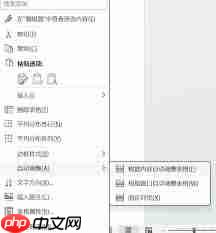
了解并熟练运用word文档中表格的拆分与间距调整技巧,可以让文档看起来更加整洁、专业。无论是在撰写报告、制作简历还是其他类型的文档中,这些技能都能帮助你高效处理表格内容,使其更好地服务于整体排版,提升视觉效果。赶快动手尝试一下吧!
相关阅读
MORE
+- 怎么在Excel中制作对比柱状图_双柱图绘制教程 07-17 win8系统任务栏卡死如何解决_win8任务栏无反应的修复方法 07-17
- u盘重装系统会把所有的东西都删除吗 07-17 win11电脑右键新建菜单丢失 右键新建选项恢复指南 07-17
- 360浏览器怎么查看历史浏览记录 360浏览器历史记录查看方法 07-17 微信个人二维码能换风格了 微信个人二维码样式设置教程 07-17
- 小红书聚光的钱在哪里充值?有什么用? 07-17 诺基亚手机如何调整系统动画效果?_提升手机响应速度技巧 07-17
- Win10录屏没声音怎么办?Win10录屏没声音解决方法 07-17 360浏览器怎么清除缓存 360浏览器打不开网页怎么办 07-17
- 微信如何恢复已经删除的聊天记录 微信卸载后重新安装聊天记录怎么恢复 07-17 戴尔笔记本如何一键重装系统?戴尔笔记本一键重装Win11系统教程 07-17
- 微软 Xbox 用 AI 制作招聘广告现低级错误:代码出现在显示器背面 07-17 Windows安全中心提示更新防护软件怎么操作 07-17
- 借力英特尔ISV计划 小旺AI截图成AIPC“智能入口”首站 07-17 win8系统自带截图工具模糊_win8截图质量下降的调整步骤 07-17
- 云骑士装机大师怎么分区?云骑士装机大师分区的方法 07-17 Win11找不到gpedit.msc怎么办? 07-17




























 湘公网安备
43070202000716号
湘公网安备
43070202000716号